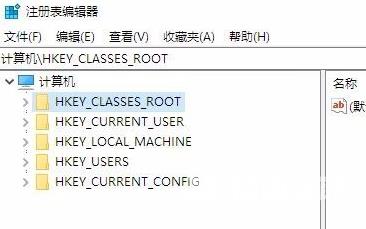win10注册表编辑已被管理员禁用的解决办法
我们在使用win10系统电脑的时候,有些情况下我们需要修改电脑的注册表来解决问题。那么有的小伙伴不知道我们电脑的注册表编辑器出现了已被管理员禁用这样的提示需要怎么解决。那么据小编所知我们可以在本地组策略中进行相关服务的开启和关闭设置即可。具体操作步骤就来看下小编是怎么做的吧~
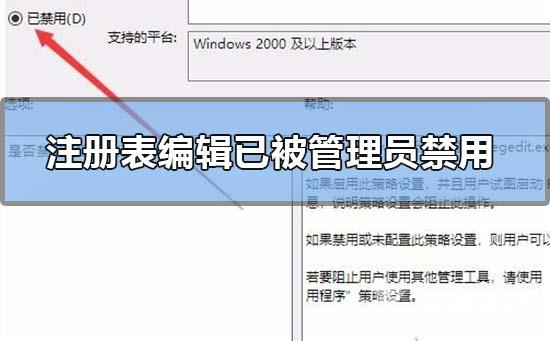
1.在Windows10系统打开注册表编辑器的时候,提示注册表编辑已被管理员禁用,无法正常打开注册表。
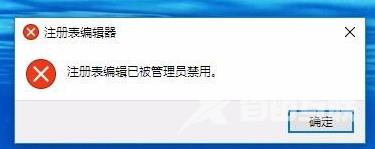
2.这时我们可以按下键盘上的Win+R组合键

3.或者鼠标右键点击开始按钮,在弹出菜单中点击运行菜单项。
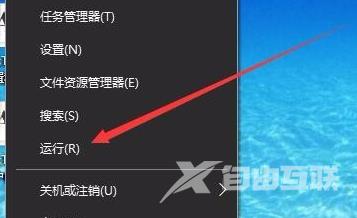
4.在打开的Windows10运行窗口中,输入命令gpedit.msc,然后点击确定按钮。
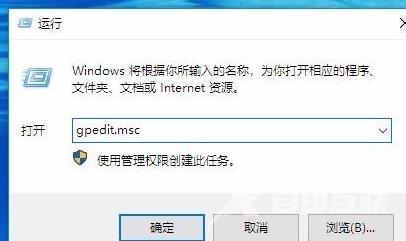
5.这时就会打开Windows10的本地组策略编辑器窗口,在窗口中依次点击用户配置/管理模板/系统菜单项。
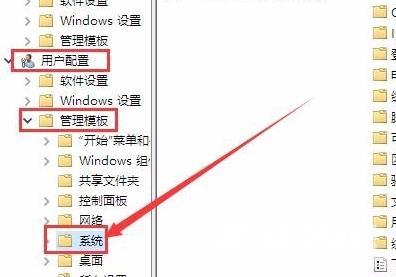
6.在右侧的窗口找到阻止访问注册表编辑器工具一项
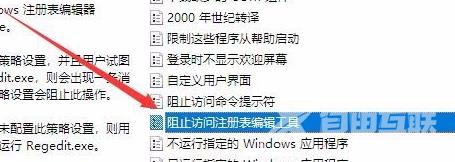
7.右键点击阻止访问注册表编辑器工具设置项,在弹出菜单中选择编辑菜单项。
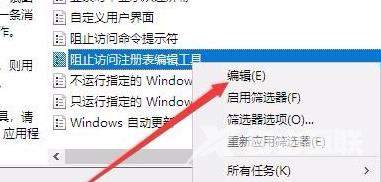
8.这时就会弹出该设置项的属性窗口,在窗口中点击已禁用设置项,最后点击确定按钮。
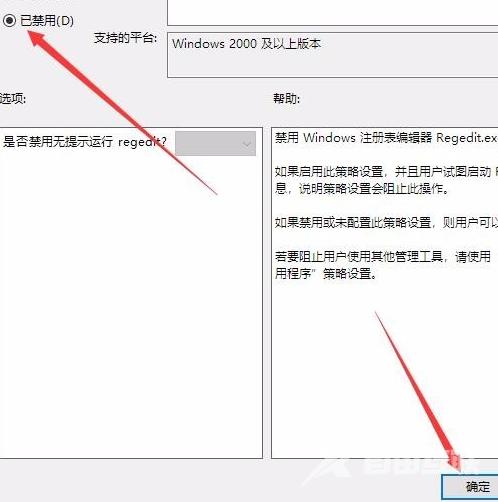
9.再次运行注册表命令,可以看到已打开注册表编辑器了。